NFTマーケットプレイスの「Magic eden(マジックエデン)」を初めて利用するのでプロフィールの設定方法が知りたい
このような疑問を解決する記事をご用意しました。
初めての人でも迷わずプロフィール設定ができるように、この記事では全手順を画像付きで紹介していきます。
設定後には報酬をもらうことができるので、忘れずに受け取ってくださいね。
前半ではプロフィール設定手順を。後半では報酬の受け取り方法を解説していきますので、ぜひ最後までお付き合いくださいませ。
Magic Eden(マジックエデン)とは?

| プラットフォーム | Magic Eden(マジックエデン) |
| ブロックチェーン | Solana(ソラナ)チェーン |
| 月間訪問者数 | 2,200万人以上 |
| コレクション数 | 8,000種類以上 |
| ネットワーク | ・Solana ・Ethereum ・Polygon |
| 公式サイト | https://magiceden.io/ja |
| 公式Twitter | https://twitter.com/MagicEden |
| 公式YouTube | https://www.youtube.com/channel/UCOeUcnlgATreezd7jRB5w-g |
*2023年4月現在
Magic Eden(マジックエデン)とはSolana(ソラナ)チェーンを基軸としたNFTマーケットプレイスです。
決済通貨には「SOL(ソラナ)」が使用され、ネットワーク手数料(ガス代)が「ETH(イーサリアム)」と比べて安くなっているのが特徴です。
取引手数料も世界最大規模NFTマーケットプレイスの「Open Sea(オープンシー)」が2,5%なのに対し、Majic Edenは2%と安くなっています。

Magic Edenの始め方:プロフィールの設定方法

Majic Edenでプロフィールを作成する手順は以下の通りです。
- Magic Eden公式サイトにログインをし、MetaMaskと接続する
- プロフィールを設定をする
- プロフィール詳細を入力していく
- メール認証をする
- TwitterとMajic Edenを紐づける
- プロフィール画像を設定してみよう(任意)
順番に説明していきますね。
①:Magic Eden公式サイトにログインし、MetaMaskと接続する
Magic Eden公式サイトにログインしてください。
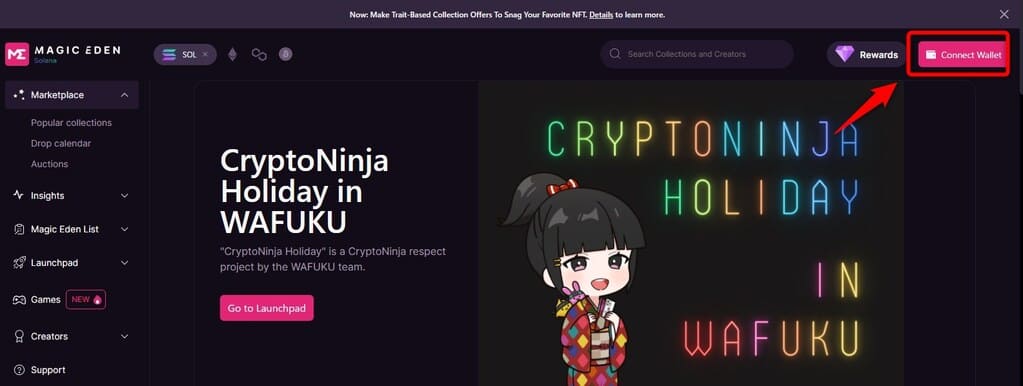
ログインをしたら画面右上の「Connect Wallet」をクリック。
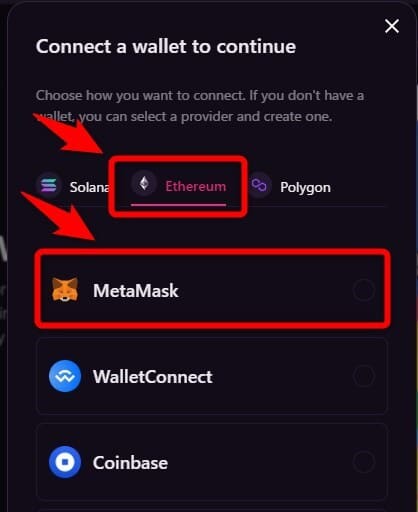
「Ethereum」を選択して「MetaMask」をクリック。
「ロック解除」
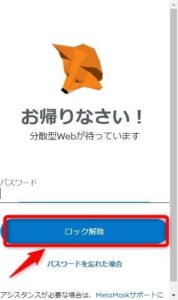
「次へ」
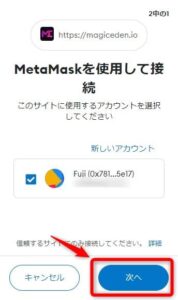
「接続」

メタマスクが起動するのでパスワードを入力して「ロック解除」をし、「次へ」「接続」と進めていきます。
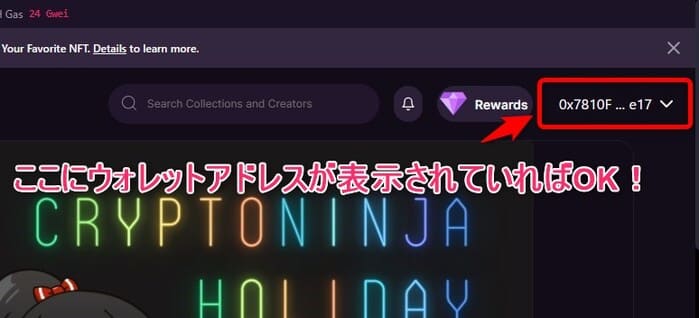
ホーム画面へいき、画面右上にウォレットアドレスが表示されていれば接続の完了です。
②:プロフィールを設定する
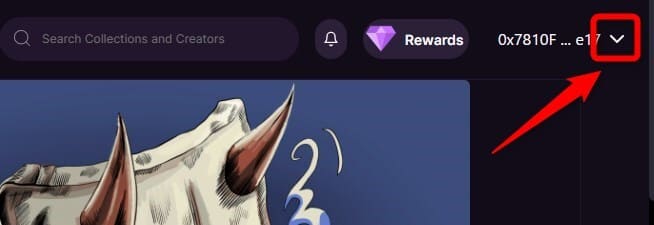
画面右上のウォレットアドレスの横にある矢印をクリック。
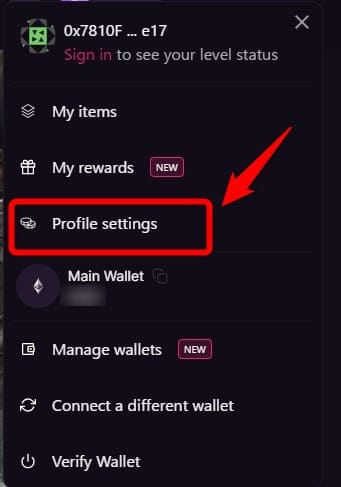
「Profile settings」をクリック。
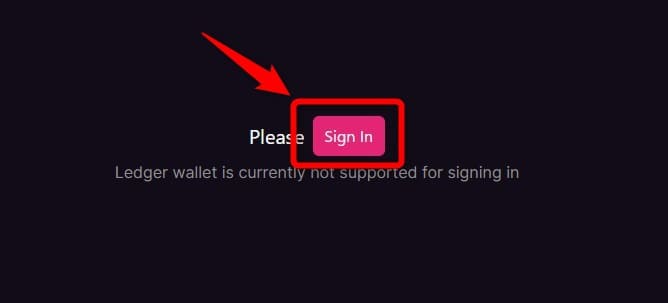
「Sign in」をクリック。
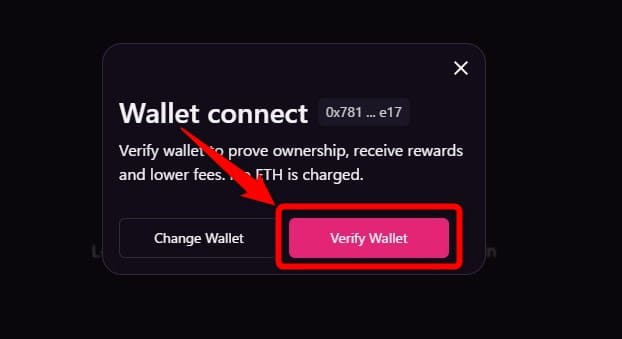
「Verify Wallet」をクリック。
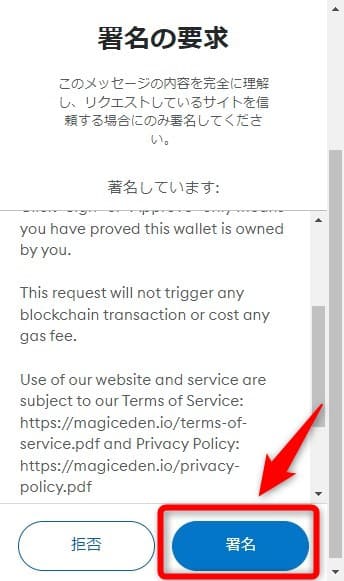
「署名」をクリック。
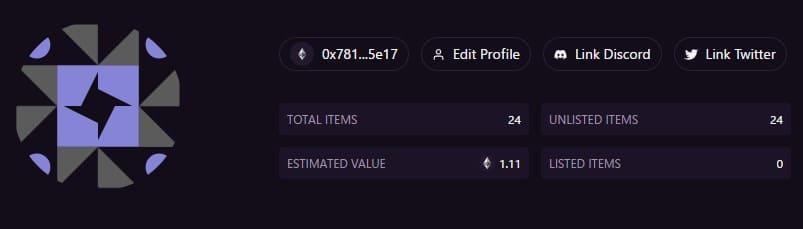
プロフィールページが作成されます。
③:プロフィール詳細を入力していく

「Edit Profile」をクリック。
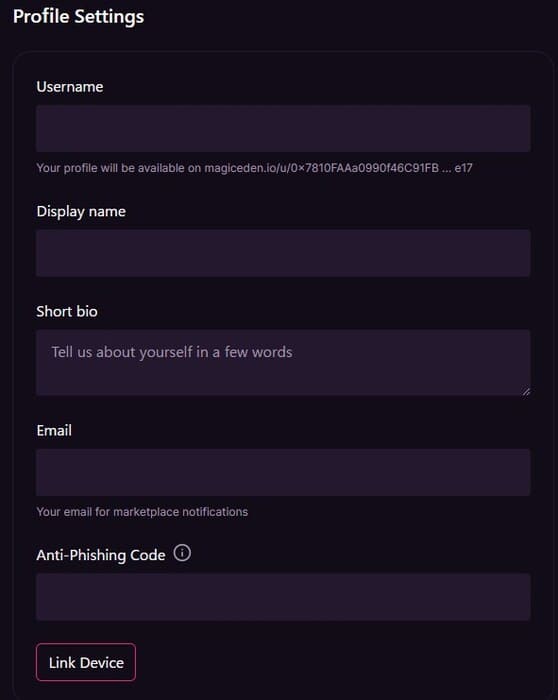
- User name:ユーザー名
- Display name:ウォレットアドレス部分に表示される名前
- Short bio:自己紹介
- Email:メールアドレス
- Anti-Phishing Code:Magic Eden から受信するすべての本物の電子メールに表示され 、本物のメールと詐欺メールを区別するのに役立つコード

EmailはどちらでもOKです。
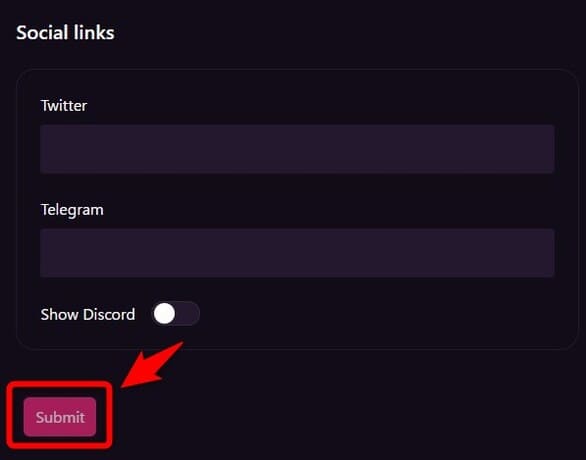
「Submit」をクリック。
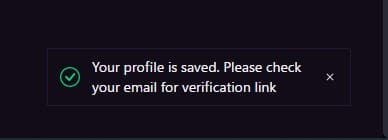
画面右下に上のようなメッセージが表示されます。メールを認証してください的なことが書いてあります。

④:メール認証をする
ステップ③:でメールアドレスを入力した人はメール認証をしていきます。していない人は飛ばしてOKです。
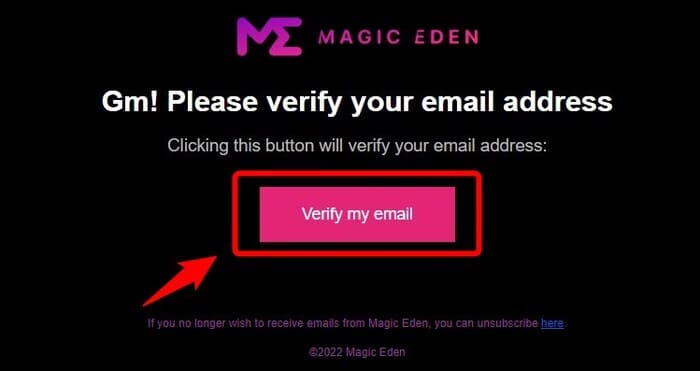
Magic Eden Teamより上図のメールが届いているので、「Verify my email」をクリック。


メール認証の完了です!ホーム画面に戻ってOKです。
⑤:TwitterとMajic Edenを紐づける
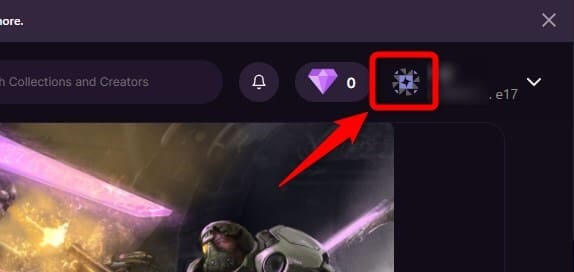
ホーム画面へ戻ったら、ダイヤと名前の真ん中にある手裏剣みたいなマークをクリック。
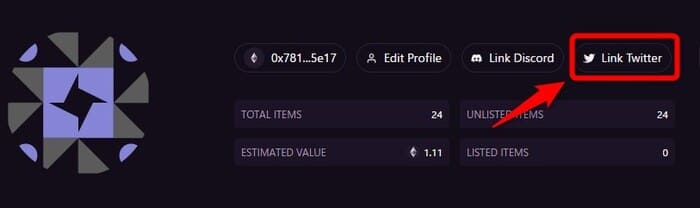
「Link Twitter」をクリック。
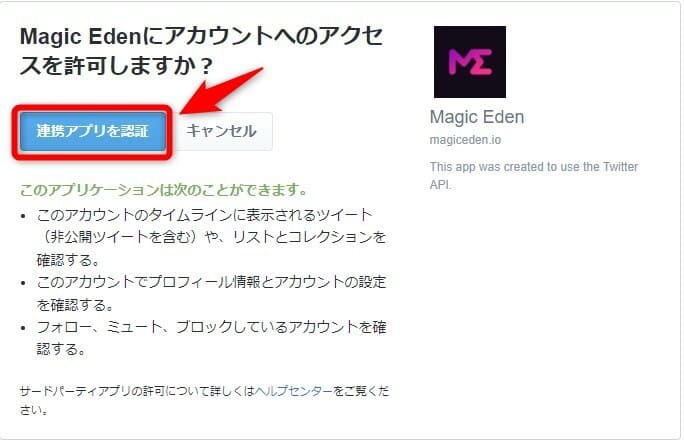
「連携アプリを認証」をクリックすればTwitter認証の完了です。
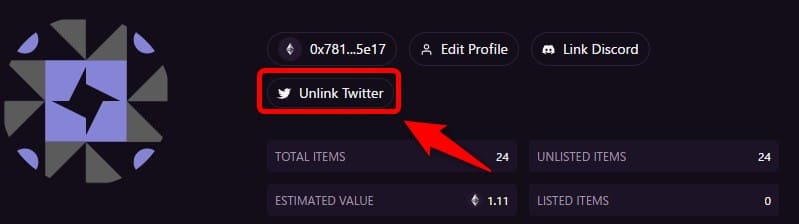

⑥:プロフィール画像を設定してみよう(任意)
プロフィール画像を設定したい人は参考にしてみてくださいね。
一度プロフィール画像を変更したら初期のデフォルトの画像に戻せなくなってしまったので、初期の画像のほうがいい人は設定をするのを待ってみてください。
プロフィールページを下へスクロールしていくと、保有しているNFTが表示されます。NFTは各プロジェクトごとにまとめられています。
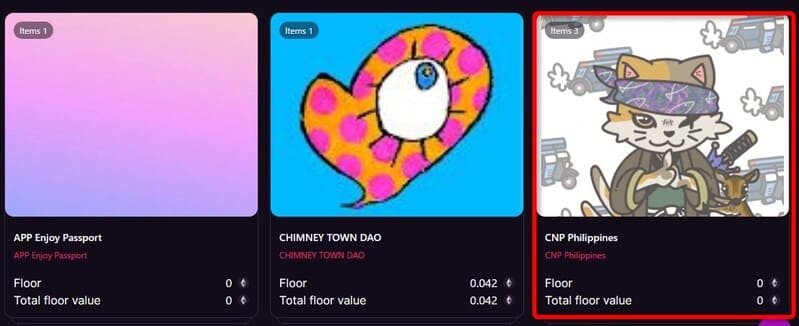
プロフィール画像にしたいNFTをクリックしてください。今回は一番右手のものを選択しています。
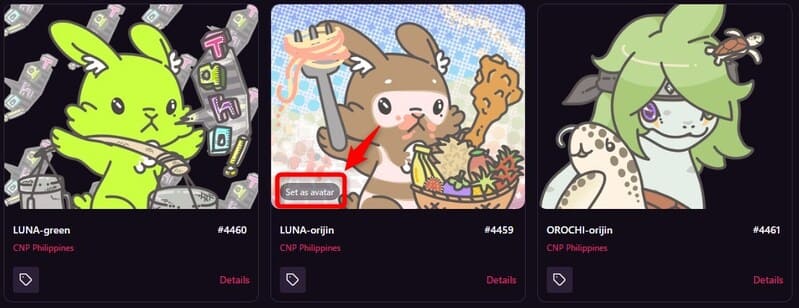
プロフィール画像に設定したいNFTの画像上にカーソルを持っていくと「Set as avatar」と表示されるのでクリックで完了です。
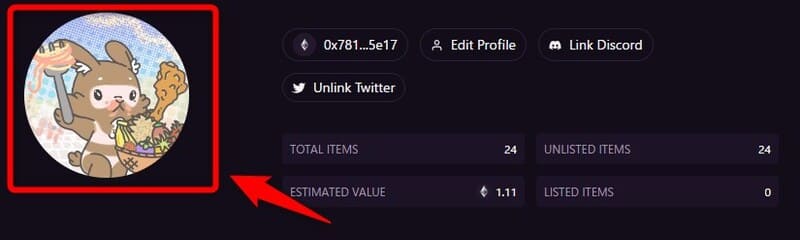

プロフィールを設定したら報酬を受け取ってみよう

Majic Edenではプロフィールを設定すると「50Diamonds」が報酬としてもらえるようなので、受け取りましょう。
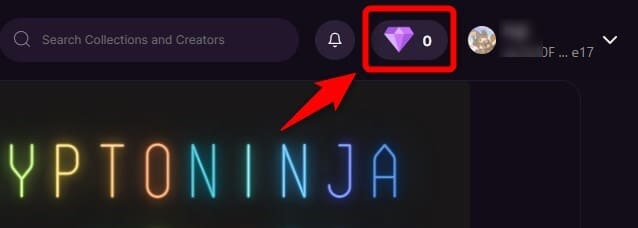
トップページ右上のダイヤモンドをクリック。
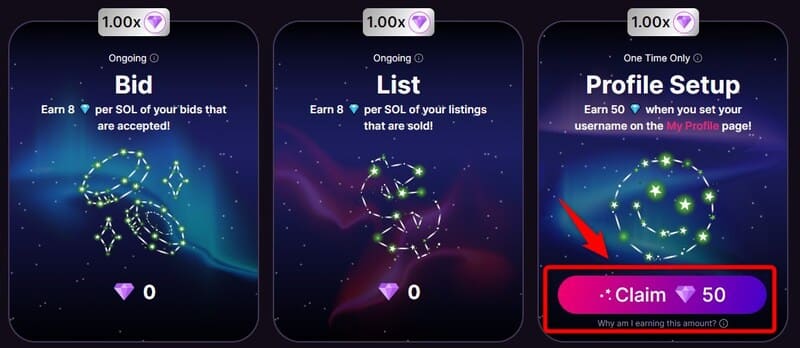
Profile Setupのところの「Claim💎50」をクリックするだけでもらうことができます。
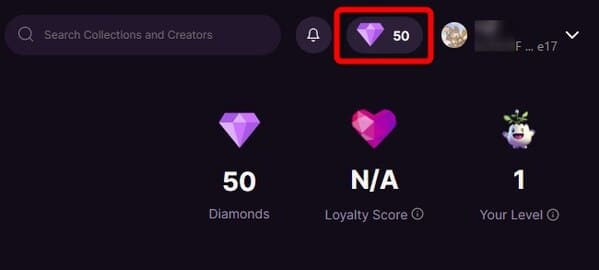

以上がMajic Edenでのプロフィールの設定手順です。
これから先Majic Edenのマーケットプレイスを使う予定の人は、プロフィール設定の参考にしていただけたらありがたいです。

